tento krátký průvodce podrobně popisuje kroky, jak můžete blikat základní desku Asus s USB bios flashblack s CPU nebo bez něj.
pro tento tutoriál blikám základní desku Asus ROG Strix 570-E pomocí USB Bios flashback. Proces by však měl být podobný pro většinu základních desek Asus s USB bios flashback.
Stáhněte si nejnovější ovladače systému BIOS z webových stránek ASUS
první věc, kterou musíme udělat, je přejít na produktovou stránku základní desky Asus ROG Strix 570-E v Asus.com webové stránky:
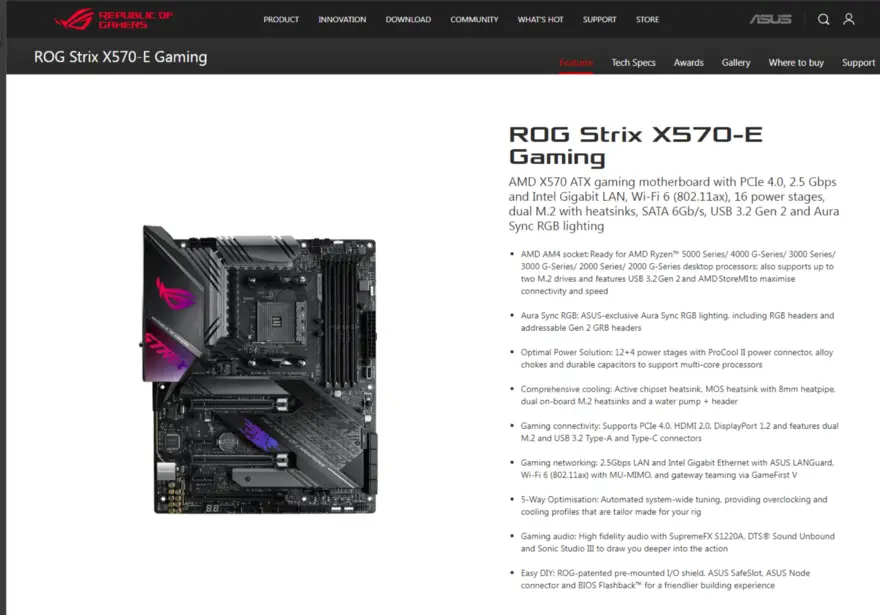
odtud je možné přistupovat na stránku podpory, odkud si můžeme stáhnout nejnovější aktualizaci systému BIOS.
klikněte na podporu a poté na ovladače & nástroje.
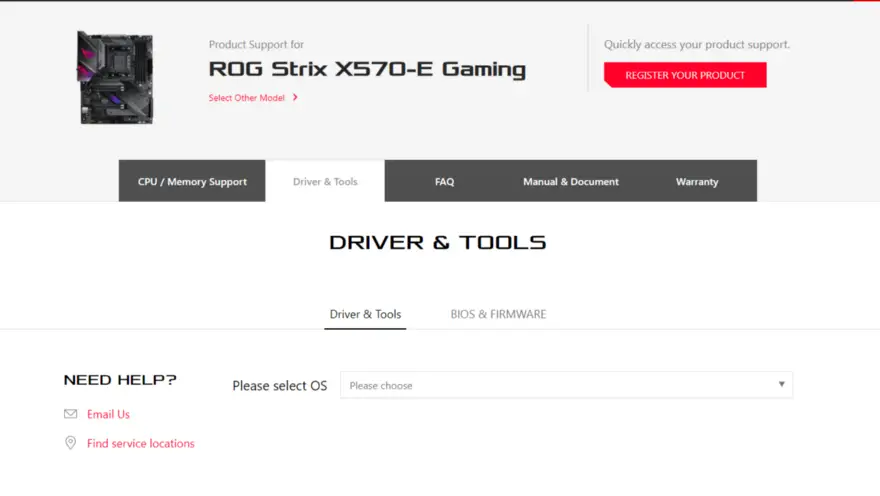
z rozevírací nabídky vyberte 64bitový systém Windows 10 a odtud si můžeme stáhnout nejnovější aktualizaci systému BIOS.
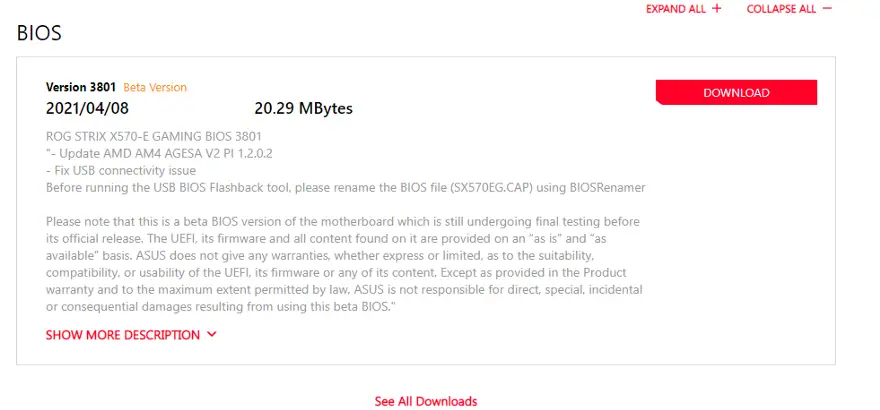
Stáhl jsem beta ovladač, který byl vydán 8. Dubna 2021.
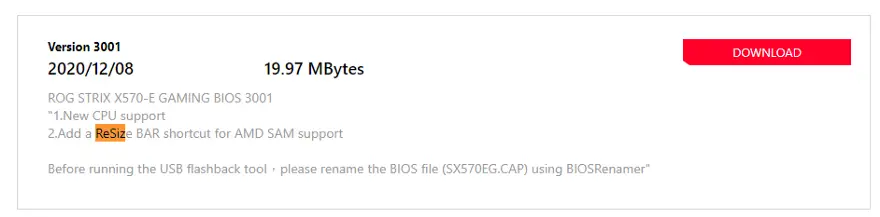
nejmoudřejší věcí by mělo být stažení nejnovějšího ovladače bez beta. Ale proč to ASUS ve výchozím nastavení neukazuje. Možná hledají beta-testery?
zkopírujte nejnovější aktualizaci systému BIOS na jednotku Flash
Stáhněte si nejnovější systém BIOS z webu Asus.

Nejprve připojte jednotku USB flash naformátovanou jako FAT32 k libovolným portům USB v počítači. V této fázi byste ještě neměli používat port BIOS USB Flashback.
Extrahujte soubor zip přímo do kořenového adresáře jednotky USB flash:
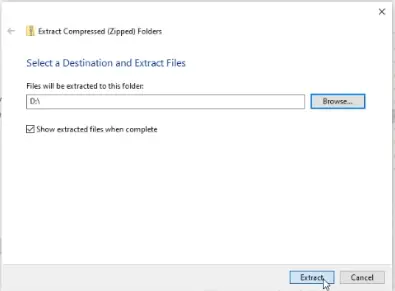
Po rozbalení jsem viděl dva soubory v kořenové složce jednotky USB:
- ROG-STRIX-X70-E-GAMING-ASUS-3801.CAP-aktualizace systému bios
- BIOSRenamer.exe-spustitelný soubor, který musíme zavolat, abychom přejmenovali aktualizaci systému BIOS připravenou na požití naší základní desky

nyní, aby byla aktualizace systému BIOS připravena, musel jsem dvakrát kliknout na BIOSRenamer.exe:
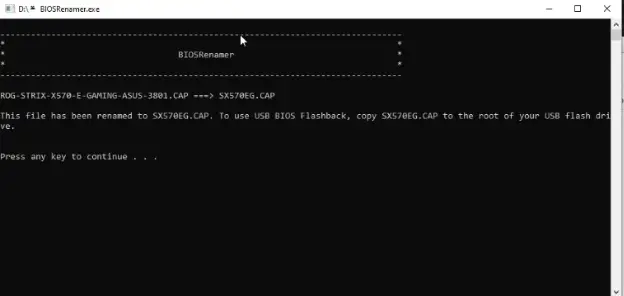
toto přejmenovalo .Soubor CAP na SX570EG.Čepice

takže teď je čas na děsivou část.
Aktualizujte systém BIOS pomocí USB BIOS Flashback
musíte vypnout počítač a umístit jednotku USB flash do portu USB FlashBack, který je v zadní části počítače.
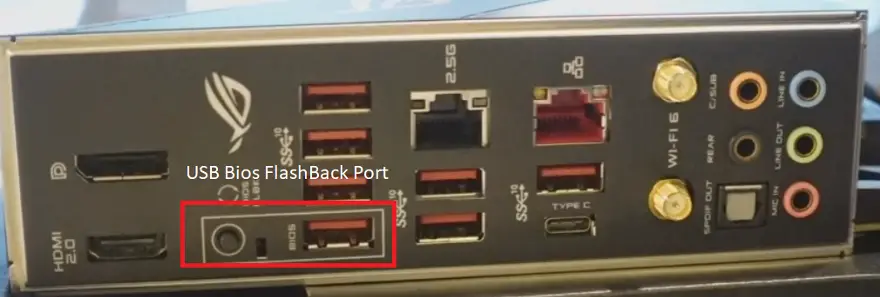
nezapínejte počítač normálním tlačítkem napájení.
místo toho stiskněte tlačítko BIOS Flashback po dobu přibližně 3 sekund, dokud LED nezačne blikat.
jakmile uvidíte, že LED bliká, nedotýkejte se ho už! Dokončení aktualizace může trvat několik minut a rozhodně se nechcete pokoušet zapnout počítač, než bude mít šanci dokončit.
dobrým doporučením je aktualizace systému BIOS, káva nebo něco a v době, kdy jste zpět, by mělo být vše hotovo.
jak ověřit, že aktualizace systému BIOS byla dokončena
je snadné vědět, kdy je aktualizace systému BIOS dokončena, protože kontrolka LED na základní desce přestane blikat.
spuštění počítače poprvé po aktualizaci systému BIOS
jakmile spustíte počítač poprvé po aktualizaci systému BIOS, zobrazí se na obrazovce zpráva, která ukazuje, že se systém BIOS aktualizuje. Nevypínejte. Je to jen jeden další krok, který musí systém BIOS udělat, než bude plně aktualizován.
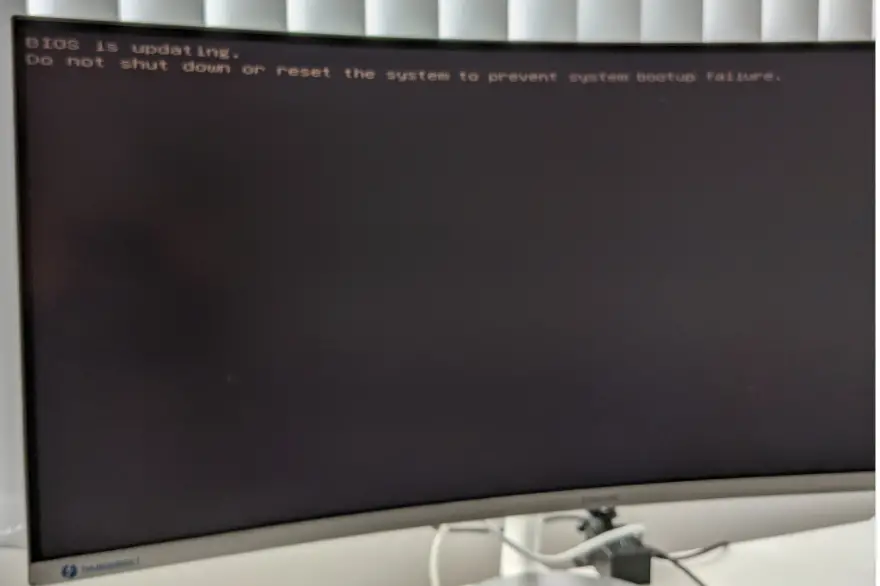
po dokončení aktualizace systému BIOS budete vyzváni k zadání nastavení systému BIOS stisknutím klávesy F1.
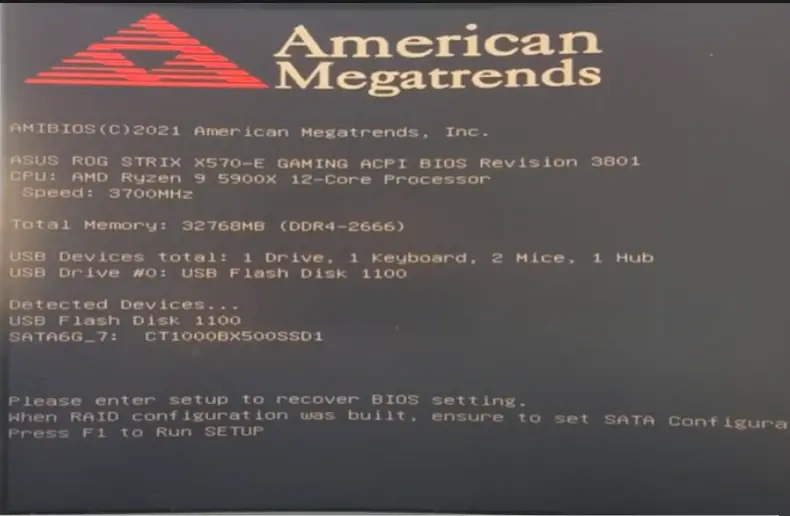
stisknu F1
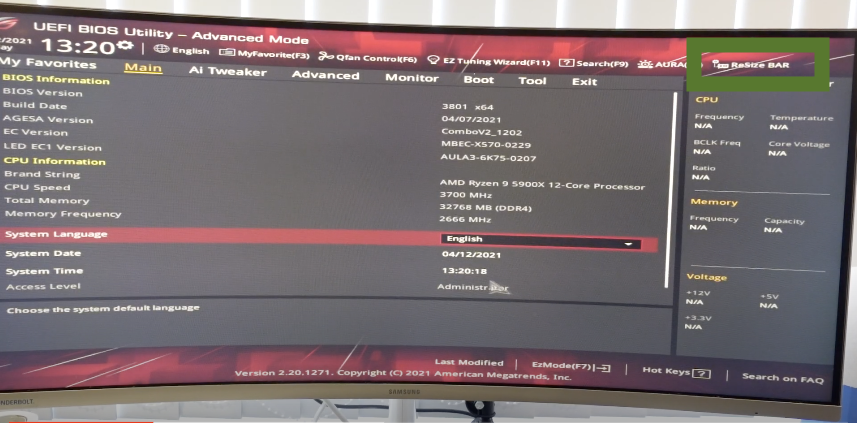
Voilo! Nyní je systém BIOS plně aktualizován!
Šťastné Hraní.. nebo kódování!